米国時間昨年、2017年5月9日に発売されたAmazon Echo Showを入手しましたので、その報告をします。「Echo Show」はAmazon Echoに7インチのタッチスクリーンを搭載したモデルです。音声認識に加えてタッチスクリーンが利用できると印象がどう変わるのだろうという好奇心とFire HD 10タブレット上のAlexaアプリの利用中のためアメリカアマゾンのアカウントに関係した2台あればコール・メッセージ機能を日本で利用できないかと考え購入しました。まずは商品に触りたいので「Echo Show」の外観とセットアップの手順を報告します。
Echo Showの外観
Echo ShowはAmazon Echoに7インチのタッチスクリーン、2つのスピーカー、5メガピクセルのフロントカメラを搭載します。CPUにはIntel Atomプロセッサーを採用しています。大きさは高さ 187 mm x 幅 187 mm x 奥行 90 mm、重量は1170 gです。カラーは黒色と白色のいずれかのモデルが選択可能です。

大きさ比較 Echo ShowとEcho Dot
Echo Dotよりもかなり大きく重たいですね。

5メガピクセルフロントカメラ(ビデオ通話)とボタン(音量調整、ミュート)

セットアップ手順
EchoShowのセットアップ手順を報告します。日本で発売中のEchoシリーズと比較しタッチパネルを搭載したモデルですので、同パネルでの操作が加わっているのが特徴です。
- Echo Showに付属のAC電源ケーブルをコネクタを本体裏のソケットに差し込み、AC電源をコンセントに差し込みます。
- Echo Showが起動しAmazonロゴ、Echoロゴが表示されスピーカーから音声が再生されます。
- Echo Showから「Hello! Your Echo Device’s Ready for setup」と音声が再生されます。
- タッチスクリーン上にWi-Fiネットワークの接続のための設定画面が表示されるので、接続を行うネットワークをタップします。
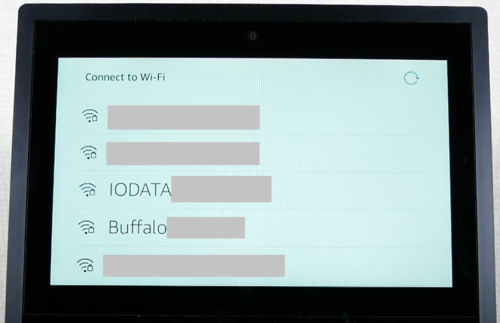
- Wi-Fiネットワークのパスワード確認画面が表示されますのでパスワードを入力し「Done」をタップします。
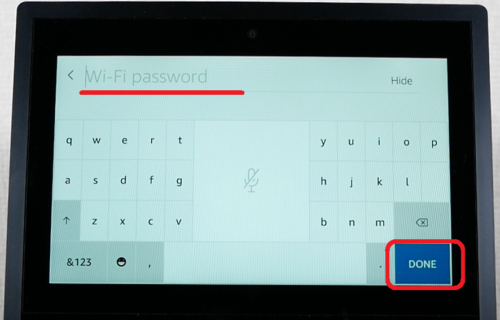
- Amazon.comアカウントの確認画面が表示されますのでご自身のアカウント、パスワードを入力し「SIGNIN」をタップし、ご自身のアカウントが表示されるのを確認し、「CONTINUE」を選択します。
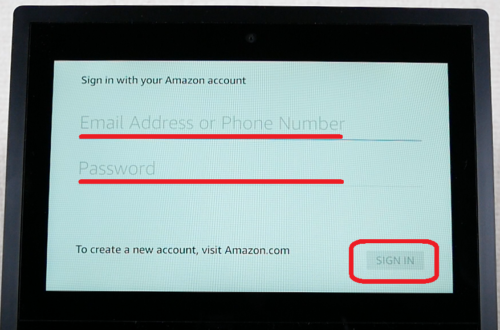
- Echo Showのタイムゾーンの設定画面が表示されますので、お住まいの地域、国をタップし「CONTINUE」を選択します。

- Important Alexa Information画面が表示されますので内容を確認し「CONTINUE」を選択します。
- 最新ソフトウェアの有無を確認が始まります。最新アップデートファイルがありましたら「INSTALL NOW」をタップします。今回の設定では10分ほど必要になりました。
- アップデートが完了すると「Introducing Echo Show」という画面が表示されますので再生ボタン(▶)をタップしますとムービーが再生されます。
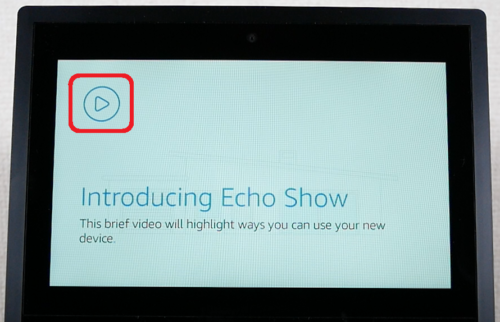
- アマゾン社との契約状況に応じて「music unlimited30日トライアル」など広告画面が表示されますので、必要に応じて「トライアル」「申し込まない」を選択ください。
- 「Echo Show’s Ready」と音声が再生されます。これでセットアップは完了です。
設定操作時のタッチパネルでの反応の良さ、2つのスピーカーからの音の再生力は大変魅力的です。Echoシリーズの音声応答に加えて画面があるだけで更に印象が良くなりました。次回は細かい設定やタッチパネルがある「Echo Show」だからこそ、気づいた魅力を報告できればと考えています。


